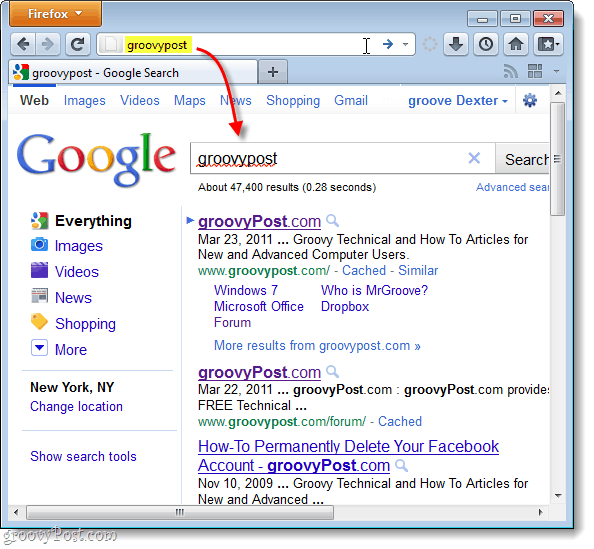Как изменить поисковую систему по умолчанию Firefox 4, 5 и 6
Mozilla Google Bing Yahoo! Fire Fox / / March 18, 2020
Последнее обновление
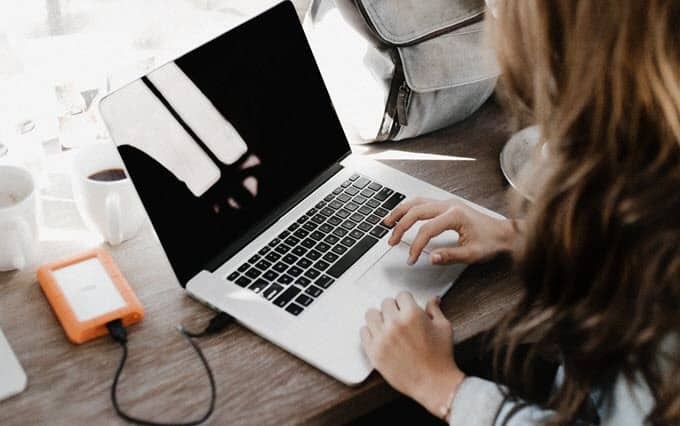
По какой-то странной и раздражающей причине Bing настроен как поисковый сервис по умолчанию для Firefox 4. Обычно это не было бы так плохо, если бы был простой способ изменить это (загуглить). Кроме того, Firefox 4 имеет два поля ввода вверху, адресную строку и строку поиска. Оба блока способны выполнять поиск, так что это пустая трата пространства с обоими. Теперь с версией 12, для некоторых, это все еще так. Мы рассмотрели, как настроить панель инструментов и избавиться от панели поиска в нашей предыдущей статье. На этот раз мы посмотрим, как работает более сложный процесс смены поставщика поиска по умолчанию для главной адресной строки / поля.
Возможно, вы заметили, что специальное окно поиска позволяет выбирать между провайдерами. Это также позволяет вам «управлять поисковыми системами…», но, к сожалению, эти изменения влияет только на окно поиска, а не адресная коробка Firefox 4. Вы можете даже пойти дальше, чтобы удалить все поисковые системы из списка, кроме той, которую вы хотите использовать, но Firefox по-прежнему будет использовать значение по умолчанию (
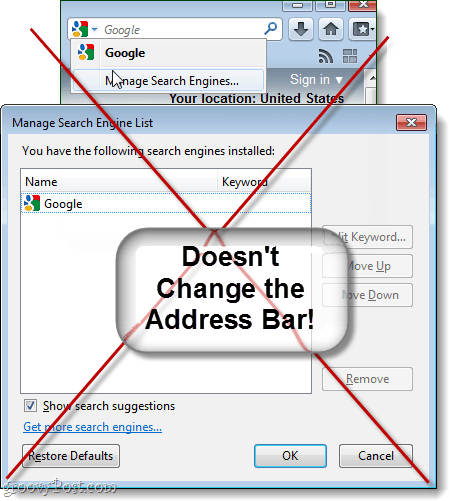
Шаг 1
Типо: конфиг в адресную строку Firefox. Это приведет вас к странице предупреждения конфигурации, которая говорит:Это может привести к аннулированию вашей гарантии. Возьмите этот ярлык с зерном соли, так как Firefox не имеет гарантии. Тем не менее, это область расширенных настроек системы Firefox, так что не стоит баловаться с чем-либо, если вы не отличный специалист.
С этим сказал, щелчок «Я буду осторожен, обещаю!».
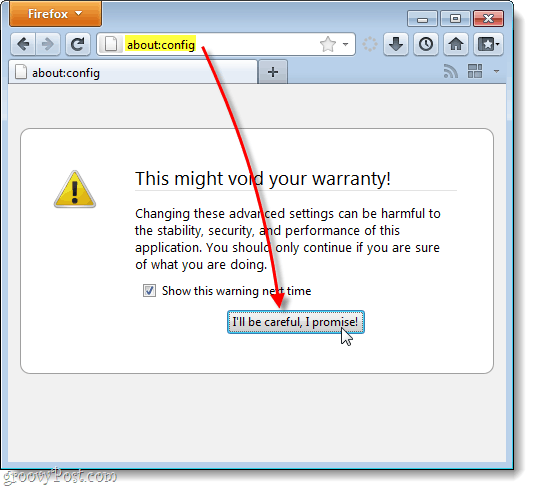
Шаг 2
в FМСДЭНИ коробка, Тип в ключевое слово. URL
Под именем предпочтения ключевое слово. URL должен появиться. Щелкните правой кнопкой мыши это и ВыбратьИзменить.
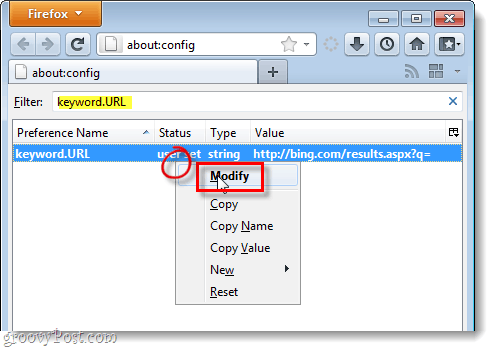
Шаг 3
URL по умолчанию скорее всего Bing, просто удалите его. Теперь все, что вам нужно сделать, это Вставить В следующих URL соответствует поисковой системе, которую вы хотели бы использовать.
Поиск Гугл: http://www.google.com/search? то есть = UTF-8 & ае = UTF-8 & д = Поиск Bing: http://www.bing.com/results.aspx? д = Yahoo! Поиск: http://search.yahoo.com/search? р =
Вы также можете использовать пользовательскую поисковую систему по вашему выбору, вам просто нужно получить правильный URL-код для него.
После того, как вошел, щелчок Ok кнопка.
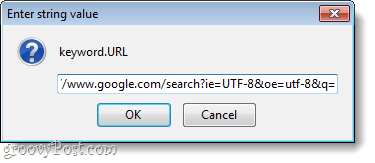
Выполнено!
Изменения должны вступить в силу немедленно, чтобы проверить это, откройте новое окно (Ctrl + N) и введите поисковый запрос в адресную строку. Если он выполняет поиск в указанной вами поисковой системе, вы можете закрыть о: конфиг окно и назовите это заводным. Теперь вы используете поисковую систему, которую вы предпочитаете, и вас не побеспокоит стандартная поисковая система.
В моем примере я изменил поисковую систему Firefox 4 по умолчанию на Google. Bing имеет свое применение, но я считаю, что он не сравнится с Google с точки зрения быстрых, релевантных результатов поиска.